Guía de Edición Usando la Pantalla Verde #Travelanywhere
Feb 20, 2024• Última Solución
Debido a la COVID-19, los viajes están muy restringidos en todo el mundo en este momento. Las personas quieren viajar, pero no pueden ir a ninguna parte debido a los estrictos protocolos del COVID-19 y las restricciones de viaje. Una cosa que todo el mundo sabe es que los entusiastas de los viajes siempre están en busca de nuevas aventuras y experiencias.
Si eres un amante de los viajes y estás confinado en casa debido al COVID-19, entonces debes estar buscando algunas actividades divertidas para realizar este fin de semana. ¿Y si alguien te dice que puedes viajar por el mundo sentado en tu casa? Suena interesante, ¿verdad? Vivimos en una época en la que la tecnología evoluciona rápidamente, y con la disponibilidad de las redes sociales y los diferentes sitios web de viajes, puedes viajar por todo el mundo. Hay otro método divertido para viajar por el mundo con la ayuda de la edición de video en pantalla verde.
Profundicemos en este tema y veamos cómo puedes crear videos en pantalla verde y viajar por el mundo desde tu casa. También puedes participar en el concurso #TravelAnywhere de Filmora. Y ganar premios muy interesantes.
- Parte 1: Concurso #TravelAnywhere de Wondershare Filmora.
- Parte 2: Guía Paso a Paso Para Crear Estos Videos.
Parte 1: Concurso #TravelAnywhere de Wondershare Filmora.
Como ya se ha comentado, las personas no pueden viajar a ningún sitio hoy en día debido a las restricciones del Covid-19. Por ello, Filmora ha introducido un concurso de #travelanywhere en el que puedes utilizar tus objetos domésticos o los efectos de Filmora para crear el destino que desees en tu casa. Puedes mostrar tus habilidades creativas y utilizar tu tiempo libre para hacer algo productivo. Puedes crear un video en pantalla verde y luego cambiar su fondo con el destino de tus sueños. De este modo, parecerá que estás viajando a aquel lugar en la realidad.
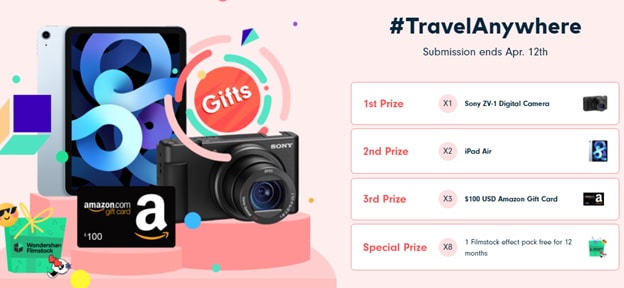
Los participantes de este contenido también tendrán la oportunidad de ganar premios muy interesantes. Así que, si eres un amante de los viajes, ¿qué otra motivación necesitas para participar en este concurso?
¿Cómo Participar en el Concurso #TravelAnywhere?
Puedes participar en este concurso en dos sencillos pasos.
- En primer lugar, tienes que crear un video de entre 1 y 3 minutos utilizando tus objetos domésticos y los efectos de Filmora. Puede ser un lugar real del mundo o algo de tu imaginación.
- Una vez terminado el video, tienes que subirlo a Youtube con el hashtag #TravelAnywhere. Asegúrate de que el video es público y tiene el siguiente mensaje en su descripción: "¡Este video es para el concurso #TravelAnywhere de Filmora! Ve a https://filmora.wondershare.com/2021-travel-anywhere.html para participar y suscríbete a Wondershare Filmora Editor de Video para recibir actualizaciones."
Parte 2: Guía Paso a Paso Para Crear Estos Videos.
Para realizar estos videos, vamos a utilizar una pantalla verde o Chroma Key. Se trata de una técnica que consiste en que un actor se sitúe delante de un fondo verde o azul al grabar el video, y luego el fondo se sustituye por el lugar deseado. Para crear este tipo de videos, hay que seguir los sencillos pasos que se indican a continuación:
1. Grabación De Un Video En Pantalla Verde
El primer paso para hacer estos videos es grabar delante de una pantalla verde. Puede parecer sencillo, pero hay que tener en cuenta muchas cosas como:
- Crear un entorno de pantalla verde: En primer lugar, tienes que preparar el entorno de la pantalla verde. Para ello, puedes utilizar un cartón verde o una tela verde.
- Iluminación Adecuada: Es importante grabar el video en presencia de suficiente luz. Para ello son preferibles los entornos exteriores.
- Ropa: Tienes que asegurarte de que no hay color verde en tu ropa; de lo contrario, el programa lo detectará y lo hará transparente en el video.
- Calidad del Video: Asegúrate de utilizar una cámara de alta calidad para capturar el video. Si el video es capturado desde una cámara de baja calidad, no se mezclará bien con el fondo.
2. Selección De Un Video de Fondo
Una vez que tengas tu video de pantalla verde terminado, el siguiente paso es elegir un video de fondo. Puedes encontrar miles de videos de este tipo en muchos sitios web. Busca en Internet y descarga el video de fondo que quieras utilizar.
3. Edición de Video
Una vez terminada la grabación del video, el siguiente paso es la edición del mismo. Para ello vamos a utilizar Filmora X (La última versión de Filmora). Si ya está descargada en tu sistema, entonces inicia el programa; de lo contrario, puedes descargarlo desde la página oficial de Filmora. A continuación, sigue los siguientes pasos una vez que hayas completado todo lo mencionado anteriormente.
Paso 1: Importar el Material de Archivo al Editor de Video Filmora X:
Inicia el editor de video Filmora X en tu computadora e importa los videos deseados. Ve a Archivo, luego haz clic en importar. Y luego haz clic en importar archivos multimedia. Selecciona los videos deseados que quieras importar y haz clic en importar.
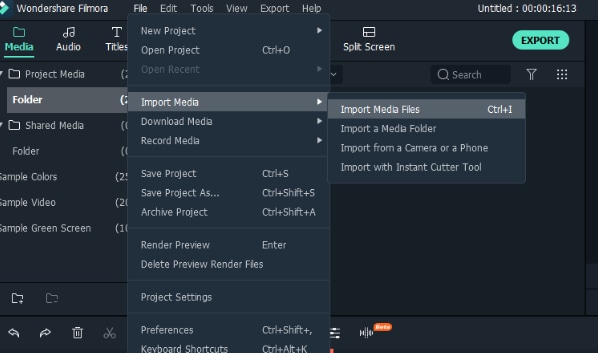
Arrastra y suelta tu video de fondo en la primera pista y luego añade el material de pantalla verde en la pista de arriba.
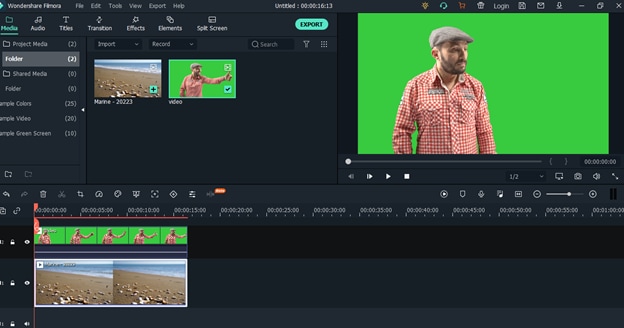
Paso 2: Ajustar la Configuración de la Pantalla Verde
Una vez importadas ambas pistas, haz clic con el botón derecho del ratón en el video de la pantalla verde y selecciona pantalla verde para acceder a la función de croma. Pulsa OK y Filmora X eliminará automáticamente la parte verde de tu video y la mezclará con el fondo como se muestra a continuación:
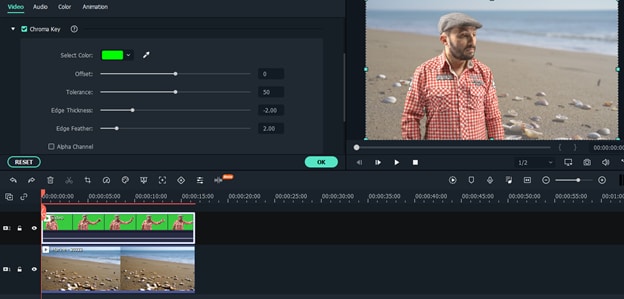
Paso 3: Exportar El Video
Una vez que hayas completado todos los pasos mencionados anteriormente, simplemente haz clic en el botón "Exportar" que aparece en la pantalla del editor. Aparecerá una pantalla donde verás diferentes formatos de archivo (Mp4, MKV, WMV, etc.) y una opción para renombrar tu video. Selecciona el formato que desees y pulsa exportar. Tardará unos minutos y el video se importará a tu computadora.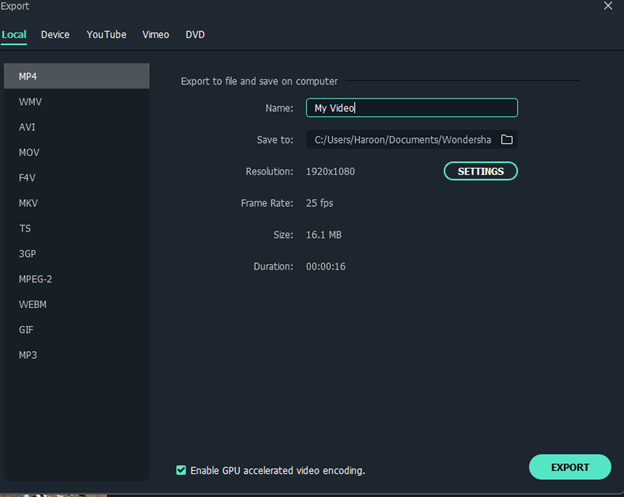
Así pues, si quieres participar en el contenido de #travelanywere, te recomendamos que utilices Filmora X para la edición de video. Es una herramienta sencilla y fácil que cualquiera puede utilizar. Incluso si no tienes experiencia en la edición de video, puedes usarla fácilmente siguiendo esta guía.
Bonificación: Filmora X es tu maravillosa opción para hacer una edición fácil de pantalla verde.

Editor de video potente y fácil de usar para todos los creadores.
Pruébalo Gratis Pruébalo Gratis Pruébalo Gratis
Recursos gratis de efectos para que tus vídeos sean súper atractivos.
Explora Más Explora Más Explora Más





![Los 15 mejores personajes hombres de anime [por votación]](https://images.wondershare.com/filmora/article-images/1-levi-ackerman.jpg)